Отправить файл на телефон онлайн
Электронная почта — это удобно, но многие популярные email-сервисы накладывают серьёзные ограничения на размер вложений. К примеру, в Gmail и Outlook каждый отдельный файл не может превышать по размеру 25 МБ.
Можно отказаться от почты в пользу более гибкого решения, но если по тем или иным причинам сделать этого нельзя, то вам поможет простая фриварная мультиплатформенная утилитка HJ-Split. С её помощью исходный файл делится на куски нужного размера и вкладывается/передаётся частями, после чего так же легко склеивается на стороне получателя.
Классические веб-хранилища
Если файл ну вообще большой, то лучшим решением могут оказаться облачные хранилища: Dropbox, Google Drive, OneDrive и их аналоги. Предпочтение тому или иному сервису тут, как правило, отдаётся в зависимости от привычки, но в экстремальных случаях необходимо смотреть на предельные возможности каждого хранилища.
OneDrive позволяет залить в себя файл максимальным размером до 2 ГБ.
«Яндекс.Диск » имеет лимит в 10 ГБ, но при необходимости загрузить что-то тяжелее 2 ГБ потребуется десктопный клиент.
Google Drive в этом плане куда более мощный и скушает файл размером до 5 ТБ (5 000 ГБ). Естественно, большие файлы здесь также надо загружать через клиент.
Сложно представить ситуацию, при которой пользователю не хватило бы возможностей Google Drive, но, просто на всякий случай, Dropbox вообще не имеет обозначенного лимита на размер одного файла. Есть десктопный клиент? Вперёд, заливайте в него все Интернеты мира! В последних двух случаях ограничением скорее выступает не размер файла, а размер персонального хранилища.
Уголок параноика
Любителям повышенной секретности стоит обратить внимание на фримиум-сервис WeTransfer. Он не просит регистрироваться и позволяет практически анонимно передать файл размером до 2 ГБ прямо из браузера, зная лишь электронную почту получателя. Залитый сюда файл будет храниться семь дней.
Уголок суперпараноика
Все описанные выше методы имеют один недостаток: чтобы что-то передать, нужно это «что-то» куда-то залить. Говоря проще, ваши данные будут временно (или вечно) храниться на удалённых серверах. Если такая перспектива не устраивает, то остаётся вариант под названием JustBeamIt, основанный на принципе peer-to-peer. Передаваемый файл не будет никуда заливаться, а напрямую пробежит от ваc к получателю. Веб-оболочка сервиса поддерживает Drag&Drop и очень удобна в использовании. Перетаскиваем файл, получаем ссылку (срок жизни ссылки 10 минут), передаём её адресату любым приемлемым способом.
Ещё один P2P-способ передачи — сервис под названием Infinit. Помимо всего того, что умеет предыдущий инструмент, Infinit поддерживает остановку/возобновление загрузки, а в случае с трансфером видеофайлов позволяет запускать просмотр сразу после старта передачи.
Skype и другие мессенджеры
Современные и не очень мессенджеры вполне успешно справляются с передачей файлов. В данном случае максимальный размер файла зависит от конкретного используемого сервиса. К примеру, популярнейший Skype хоть и медлителен, но работает по тому же принципу P2P и, по факту, не имеет лимита на размер передаваемого файла.
Данный материал затрагивает лишь способы, связанные с использованием действительно популярных продуктов и сервисов. Существует множество других облачных хранилищ, FTP и ещё десятки более-менее удобных способов передать большой файл. Если у вас есть свой элегантный и простой вариант передачи большого количества данных, поделитесь им в комментариях.
Многие пользователи хранят воспоминания, фотографии, видео или же музыку прямо на компьютере (ПК). Как только пользователь приобретает новый телефон Android, у которого, возможно, намного больше памяти, он может перекинуть часть воспоминаний на него с компьютера. Тогда и возникает проблема того, как это сделать правильно и более четко. Передать файлы по компьютеру и телефону можно совершенно разными способами, более подробно которые стоит рассмотреть.
Как скинуть файлы с компьютера на Андроид через USB-кабель
Передача через USB считается самой простой и проверенной. Такой способ передачи документов также безопасен и подойдет под все модели смартфонов. Современные устройства имеют в комплекте зарядку, которая состоит из двух блоков: кабель и адаптер. Если вынуть адаптер, то пользователь получит тот самый USB – кабель, который поможет ему провести синхронизацию телефона и ПК. Для передачи файлов можно использовать такую легкую пошаговую инструкцию, которая содержит следующие действия:
- Для начала пользователю необходимо активировать устройства и проверить их работоспособность. Если пользователь уверен, что и компьютер, и смартфон работают исправно, то можно вынимать из адаптера кабель, после чего один из его концов вставлять с системный блок компьютера. Другой разъем вставляется в телефон;
- Теперь необходимо выбрать правильный тип передачи данных. На многих Андроид устройствах установлено то, чтобы при подключении автоматически активировалась «Зарядка через USB – кабель». Пальцем тапаем на пункт «Передача данных», чтобы активировать нужный режим. После активации зарядка телефона закончится, а не мониторе компьютера появится уведомление о том, что найдено новое устройство. Иногда компьютер может и не говорить пользователю о том, что синхронизация проведена успешна. В таком случае ему достаточно зайти в «Мой диск» и посмотреть, подключено ли устройство. В разделе «Устройства и диски» можно посмотреть всю актуальную информацию, в том числе подключенные гаджеты;
- Значок телефона покажет о том, что подключен гаджет. Также будет обозначена модель. Если же в разделе «Устройства и диски» не появилось устройство, то значит, что произошла ошибка в процессе подключения. Вытаскиваем кабель из устройства, затем снова вставляет в разъем и выбираем режим работы USB;
- Открыть хранилище на телефоне можно прямо через проводник. Пользователю нужно кликнуть два раза правой кнопкой мышки по ярлыку с гаджетом. Откроется новое окно, в котором будут отображены все папки телефона. Открываем нужную папку на компьютере, выбираем файл-копирования, который в дальнейшем окажется на телефоне;
- Чтобы не возникло проблем с выбором материала, его копирования, весь материал, который нужно скинуть, помещают в отдельную, новую папку. Копирование происходит при помощи выделения файла. Пользователь открывает окно с опциями, кликнуть два раза левой кнопкой мышки. Выбираем команду «Копирования». Также пользователь может выделить файл и при помощи быстрой команды Ctrl+C выделить нужное. При переносе фотографий заходим в папку «DCIM mtp»или же «Camera» Windows. Создаем новую папку, даем её название, после чего скидываем все нужно в неё;
- Если у пользователя, например, фотография, то он создает папку на телефоне со всеми файлами. После копирования щелкаем левой кнопкой мышки по панели уведомлений и значков, выполняем безопасное извлечение устройства, после чего пользователь может проверить, перекинулись ли файлы на телефон или же нет. Делаем это в галереи или же в менеджере файлов.
Как передать файлы на телефон по Wi-Fi
Ещё один интересный и уникальный способ – передача при помощи интернета Wi-Fi.На данный момент способ актуален, так как многие устройства оснащены технологией беспроводного интернета. Компьютеры и телефоны точно. Некоторые ПК хоть и не имеют встроенного вай-фай, однако можно приобрести специальный адаптер, который вставляется и используется вместе со слотом USB. Стоимость подобного адаптера разная. Может быть как и 3, так и 4 тысячи. Все зависит от качества изделия. Для передачи материалов такой адаптер также подойдёт.
Способ передачи удоен тем, что у пользователя может и не быть кабеля, но от может воспользоваться интернетом, роутером и настроить качественную передачу. Существуют разные способ копирования файлов.
Если использовать Web-сервер, то стоит использовать такую инструкцию:
- Скачиваем специальное программное обеспечение, которое называется «WebFileTransfer. Приложение достаточно просто найти в официальных магазинах на устройствах системы Андроид PlayMarket. Скачиваем и дожидаемся установки обеспечения. После загрузки тапаем на значок и заходим в программку. Также стоит подключить вай-фай на обоих устройствах. Лучше, чтобы это была одна и та же сеть;
- При открытии программки и подключении интернета пользователь может увидеть IP – адрес. Копируем это значение или же переписываем его отдельно;
- Теперь открываем любой веб-обозреватель или же браузер, тот же самый Яндекс или Гугл. В нем вбиваем в адресную строчку то, что ранее было переписано или же скопировано. Откроется интерфейс устройства. В нем пользователь может скопировать все нужные файл на телефоне. В правой стороне есть специальная папка про передачу файлов на устройство. Нажав на значок, пользователь начинает передачу. Есть ограничения, которые дают перекинуть только 5 МБ.

Еще один способ такой:
- Зайти в утилиту – магазин приложений, после чего в поисковой строке вбить название FTP-сервер. В нем пользователю можно перенести крупные файлы. Заходим в настройки по время скачивания утилиты и тапаем на беспроводное подключение;
- Создаем новую точку доступа интернета. В поле названия вводится любое удобное для пользователя наименование сети. По умолчанию пользователь видит установленную модель папок устройства. Придумываем пароль и устанавливаем защищенное соединение;
- Синхронизировать с точкой доступа на компьютере можно также при помощи клика на папку «Беспроводное подключение». Среди всех точек подключения пользователю нужно найти правильное которое ранее он создал сам. Вводим пароль и подключаемся;
- Зайти в установленную программу, включить сервер и написать те числовые значения, которые необходимо. Продолжаем настройку с ПК. Для этого тапаем на «Мой компьютер». При открытии тапаем ПКМ, активируем окно с опциями. Кликаем на создание нового элемента. Пишем адрес, который ранее высветился на телефоне;
- Тапаем на кнопку «Далее». Выбираем пункт «Анонимный вход». Вводим IP-адрес, после чего пользователь создаст новый сервис, в который может перекидывать файлы. Копировать в неё можно абсолютно любые файлы.
Хоть данный способ передачи данных достаточно сложный, но он также и продуктивный.
Как можно передать файл большого размера через интернет разными способами? С подобной проблемой сталкивались многие пользователи, потому что с передачей небольших файлов проблем нет.
Главная проблема при передаче большого файла — его размер. В большинстве случаев, сервисы и приложения ограничивают размер файла определенной величиной, превышать которую нельзя.
Существует несколько простых способов переслать большой файл через интернет, о которых я упомяну в данной статье. Способов передачи больших файлов довольно много, я расскажу о самых простых и удобных способах для обычного пользователя.
При отправке файлов большого размера имейте в виду, что на скорость пересылки файла влияют следующие факторы:
- чем больше файл, тем больший промежуток времени потребуется для его передачи;
- скорость интернет-соединения;
- загруженность удаленных серверов в момент передачи файла, при использовании стороннего сервиса.
Передавать большие файлы по интернету между компьютерами можно при помощи следующих способов:
- облачные хранилища;
- сервисы обмена файлами;
- файлообменники;
- с помощью синхронизации;
- передача файла через торрент.
Традиционные файлообменники (TurboBit, DepositFiles и т. д.) для обмена файлами между пользователями не подойдут из-за того, что при бесплатном использовании на подобных сервисах скорость скачивания очень сильно ограничена. Поэтому бесплатно файл большого размера придется качать оттуда сутками.
Средства синхронизации позволяют передать файл на другой компьютер напрямую, но, к сожалению, бесплатных решений практически нет.
Ранее существовала возможность отправки файлов большого размера через Skype, пока не ввели ограничения.
Поэтому далее мы рассмотрим примеры использования облачных хранилищ, сервисов для обмена файлами, передачу файла напрямую через торрент. В статье рассмотрены решения, работающие на русском языке.
Как передать большой файл через Яндекс Диск

Обратите внимание, что Яндекс Диск позволяет загружать файлы размером до 10 ГБ (через приложение Яндекс.Диск, или по WebDAV), а при загрузке через веб-интерфейс размер файла не может превышать 2 ГБ.
Выполните следующие действия:
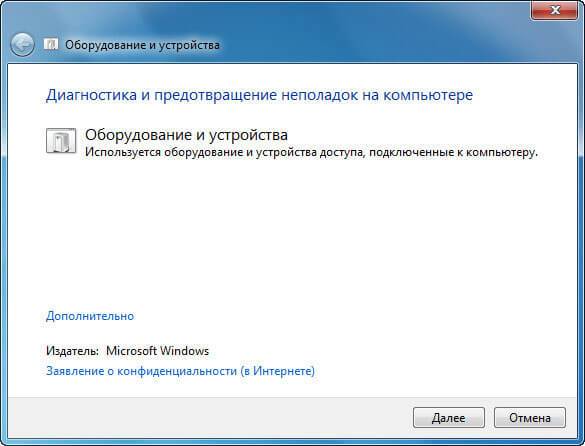
Пользователь может поделиться файлом в социальных сетях, нажав на соответствующие кнопки, и с помощью QR кода.
В облачном хранилище файл будет доступен для скачивания постоянно, пока не будет удален из хранилища, или к данной ссылке будет закрыт публичный доступ.
Как переслать файл большого размера в Mega
Mega.nz — облачное хранилище предоставляющее бесплатно 50 ГБ дискового пространства. Особенностью данного хранилища является шифрование файлов, помещенных в «облако». Файлы шифруются на стороне пользователя.
Войдите облачное хранилище Mega, кликните по файлу правой кнопкой мыши, в контекстном меню выберите «Получить ссылку».
В открывшемся окне «Экспортирование ссылок и ключей дешифрования» выберите нужный вариант для отправки ссылки на файл, а затем скопируйте ссылку.
В Mega используются следующие варианты экспорта ссылок:
- Ссылка без ключа — ссылка на файл без ключа дешифрования.
- Ключ дешифрования — ключ для дешифрования ссылки.
- Ссылка с ключом — ссылка с ключом дешифрования.
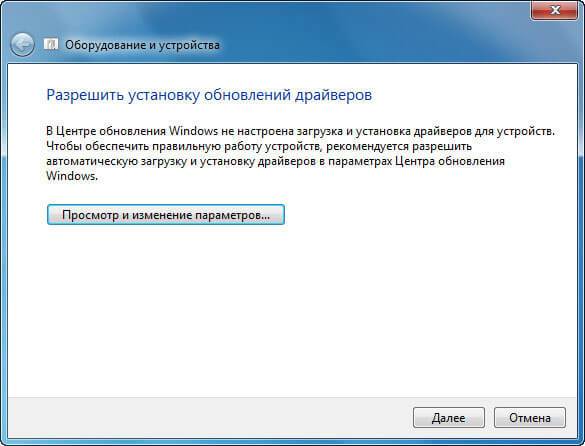
Другой пользователь без проблем может скачать файл на свой компьютер, получив ссылку на файл с ключом дешифрования. При передаче ссылки без ключа, у адресата появится возможность для скачивания файла, только после получения ключа дешифрования.
Для передачи больших файлов имеет смысл использовать приложение MEGASync. Получателю файла большого размера, желательно иметь аккаунт в Mega для того, чтобы без проблем скачать файл из-за ограничений. После получения ссылки на файл, размером более 5 ГБ, адресат должен сохранить файл на своем хранилище Mega (это происходит моментально), а затем скачать файл на компьютер из своего хранилища.
Подробнее о Mega читайте на этой странице.
Как передать файл большого размера через DropMeFiles
Бесплатный сервис обмена файлами DropMeFiles позволяет обмениваться файлами размером до 50 ГБ. Для обмена файлами с помощью сервиса не требуется регистрация.
Основные особенности сервиса DropMeFiles:
- есть возможность предоставить файл только для одного скачивания;
- на файл можно поставить пароль;
- через определенный период времени (до 14 дней) файлы удаляются с сервиса.

Обмен файлами через DropMeFiles проходит в следующем режиме:
- Загрузите файл на DropMeFiles.
- При необходимости поставьте пароль на файл.
- После загрузки файла на сервис получите ссылку.
- Отправьте ссылку и пароль (если использовался) адресату удобным способом (на DropMeFiles для передачи ссылки можно использовать электронную почту адресата).
Прочитайте здесь подробную статью по использованию сервиса DropMeFiles.
Disk Karelia (Карельский файлообменник Диск) предлагает использовать передачу файлов размером до 32 ГБ. Для обмена файлами Карельский Диск не требует регистрации.
Возможности Карельского файлообменника:
- срок хранения 1 месяц со дня последнего обращения к файлу;
- возможно разовое скачивание файла;
- отсутствует ограничение на скорость скачивания.

Отправка файлов на Karelia Disk проходит следующим образом:
- Загрузите файл на Карельский файлообменник Диск.
- Получите ссылку на скачивание.
- Отправьте ссылку адресату.
Подробнее о Карельском файлообменнике Диск читайте тут.
Как передать файл большого размера в uTorrent
С помощью программы — торрент клиента uTorrent (или другого подобного приложения) можно передать файл большого размера непосредственно между компьютерами без использования посредника: торрент трекера.
Посредством технологии, работающей по протоколу BitTorrent, файл с одного компьютера отправляется на другой компьютер, без посредников.
Необходимые условия для отправки файла этим способом:
- на обоих компьютерах должна быть установлена программа для работы с торрентами;
- передача файла происходит только в то время, когда компьютер отдающего файл включен и подключен к интернету.
Процесс передачи файла проходит в несколько этапов:
- Создание торрент файла с расширением «.torrent».
- Создание раздачи.
- Передача адресату торрент файла или магнет-ссылки любым удобным способом.
- Загрузка большого файла на другом компьютере.

Прочитайте здесь подробную статью об этом способе отправки файлов большого размера на другой компьютер.
Выводы статьи
Пользователь может передать файл большого объема другому пользователю через интернет, используя облачные хранилища, сервисы обмена файлами, через торрент.
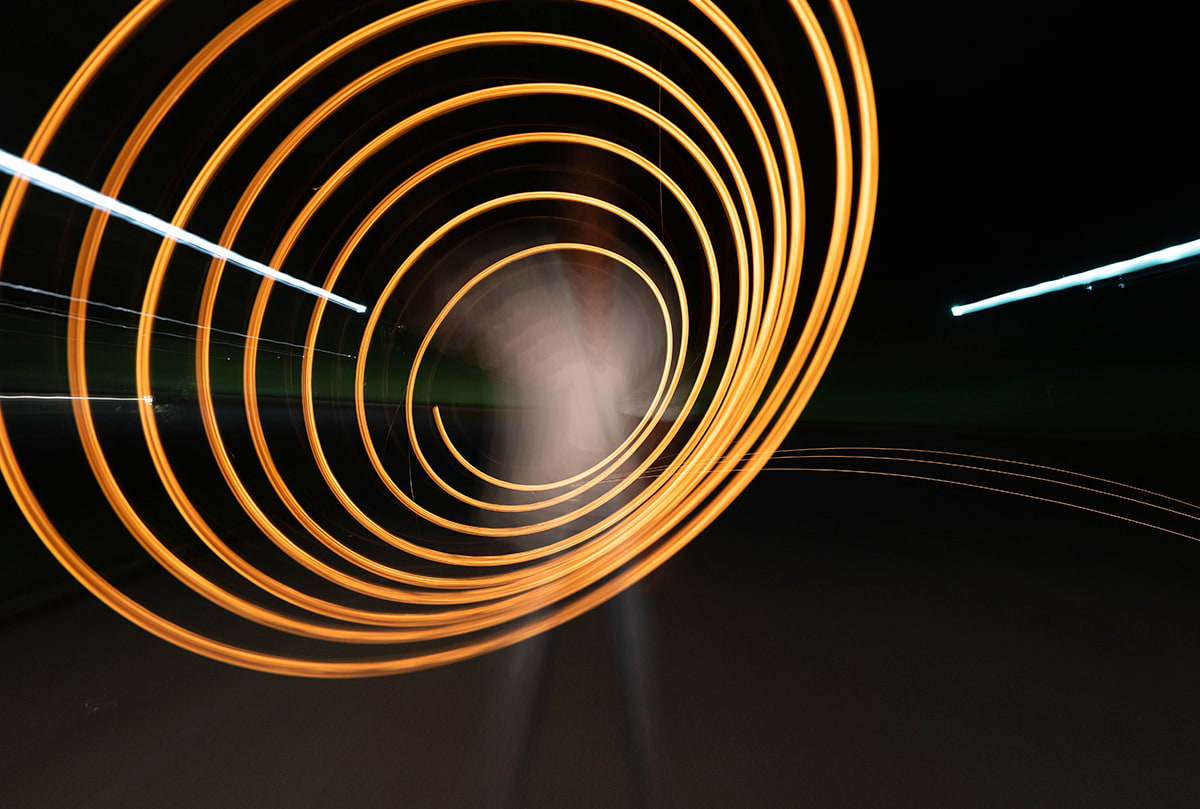
Когда по работе приходится обмениваться большими объёмами данных, обычные почтовые ящики не справляются. Тогда на помощь приходят сервисы обмена файлами.
Это такие платформы, где вы можете быстро и безопасно передавать файлы весом в десятки гигабайт. Их преимущество — скорость и возможность управлять доступом и сроком хранения. Обмениваться данными можно по ссылке, электронной почте или QR-коду, и в большинстве случаев — абсолютно бесплатно.
Мы собрали 10 сервисов для передачи файлов — смотрите, выбирайте и не ограничивайте себя в гигабайтах!
MediaFire
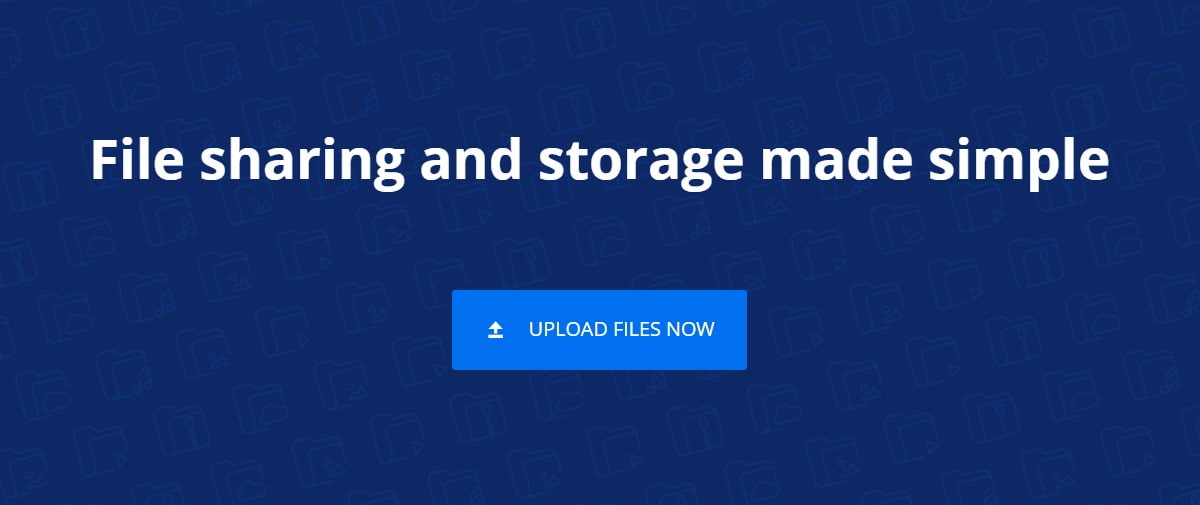
| Уровень | с нуля |
| Для кого подходит | бизнесу, стартапам, всем пользователям |
| За период по тарифам | от 0 до 40 $/мес. |
| Преимущества | есть бесплатный доступ, совместная работа, тарифы для дома и бизнеса, тематический блог |
| Ссылка на сервис | полная информация |
Подробнее о сервисе
MediaFire — это сервис совместного хранения, использования и передачи файлов, которым можно пользоваться с любых устройств. Он обладает неограниченной пропускной способностью, поддерживает одновременную загрузку сотен файлов и вмещает до 100 ТБ данных.
Выделим основные преимущества:
- Базовый объём хранилища — 10 ГБ.
- Максимальный объём хранилища — 100 ТБ.
- Максимальный вес одного файла — 20 ГБ.
- Совместное использование и загрузка без рекламы.
- Прямые и защищённые паролем ссылки.
- Одноразовые ссылки для контроля над доступом к файлам.
- Пользовательский брендинг на платных тарифах.
- Мобильные приложения на iOs и Android.
- Возможность загрузить на Windows и Mac.
WeTransfer
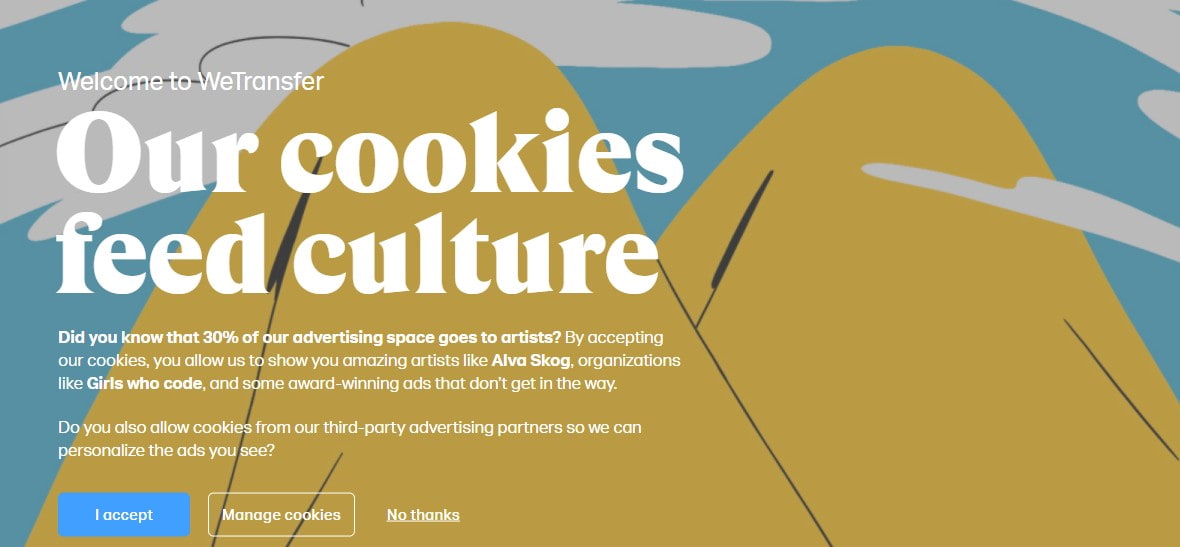
| Уровень | с нуля |
| Для кого подходит | бизнесу, стартапам, всем пользователям |
| За период по тарифам | 14 $/мес. |
| Преимущества | есть бесплатный доступ, тематический блог, мобильные приложения |
| Ссылка на сервис | полная информация |
Подробнее о сервисе
WeTransfer — это облачный сервис для отправки файлов, где вы можете обмениваться ими, хранить и создавать свои доски и папки. С ним вы легко сохраните и передадите единомышленникам ссылки, изображения, видео и аудио весом до 2 ГБ — бесплатно, до 20 ГБ на платных тарифах.
Выделим основные преимущества:
- Объём передаваемых данных — до 20 ГБ.
- Возможность делиться по электронной почте.
- Максимальное количество адресатов — 50 человек.
- Защита паролем.
- Внутренний чат на платном тарифе.
- Хранение в виде удобных досок.
- Доступ с любых устройств.
- Расширение для Google Chrome.
Zippyshare
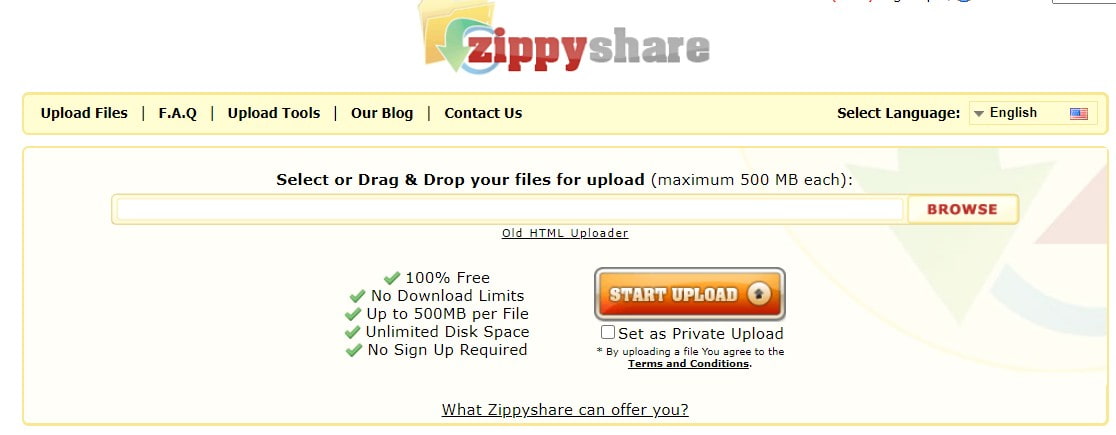
| Уровень | с нуля |
| Для кого подходит | бизнесу, стартапам, всем пользователям |
| За период по тарифам | бесплатно |
| Преимущества | бесплатный доступ, поддерживает русский язык, тематический блог, без регистрации |
| Ссылка на сервис | полная информация |
Подробнее о сервисе
Zippyshare — это сервис для отправки файлов без лимита на операции. Здесь можно делиться файлами весом до 500 МБ и хранить их до 30 суток. Сервис работает только в браузере, он полностью бесплатный и подойдёт для тех, кто не часто делится файлами или не имеет необходимости хранить их на облачных носителях длительное время.
Выделим основные преимущества:
- Максимальный размер каждого файла 500 МБ.
- Высокая скорость загрузки.
- Срок хранения — 30 дней после последнего обращения.
- Неограниченное количество загрузок.
- Безлимитный объём диска.
JustBeamlt
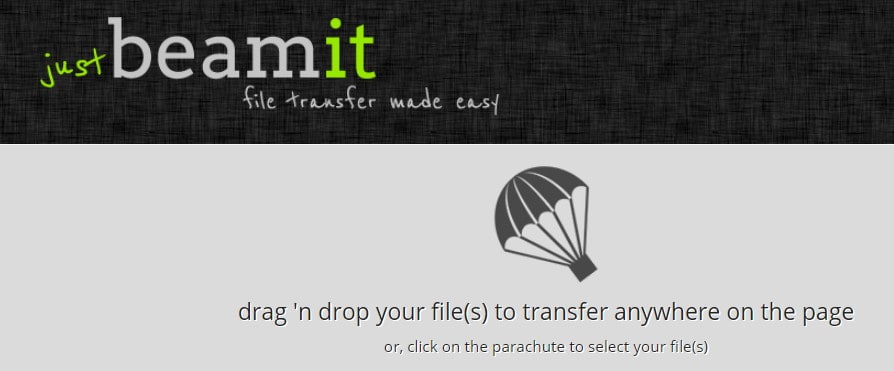
| Уровень | с нуля |
| Для кого подходит | бизнесу, стартапам, всем пользователям |
| За период по тарифам | бесплатно |
| Преимущества | бесплатный доступ, простой интерфейс, видеоинструкция |
| Ссылка на сервис | полная информация |
Подробнее о сервисе
JustBeamlt — браузерный сервис, который упрощает передачу и загрузку файлов. Вы просто перетаскиваете один или несколько файлов в специальное окошко и в один клик создаёте ссылку для обмена. Не затягивайте с передачей — ссылка будет действительна в течение 10 минут.
Выделим основные преимущества:
- Быстрая передача файлов.
- Возможность передачи нескольких файлов за раз.
- Срок действия ссылки — 10 минут.
- Безопасность: файлы не хранятся на сервере.
BigFile
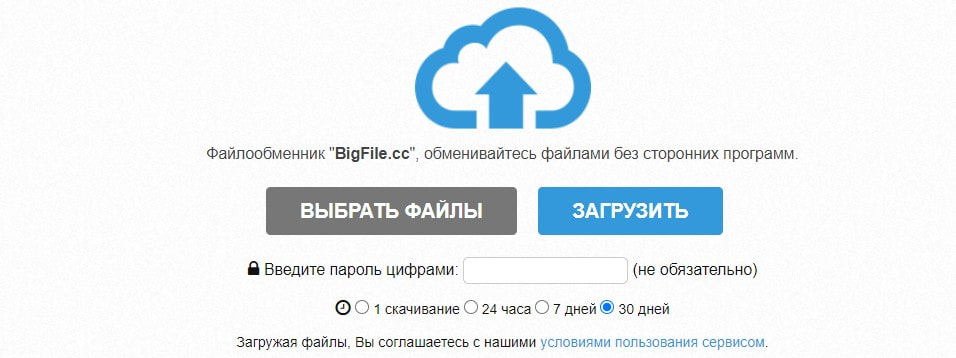
| Уровень | с нуля |
| Для кого подходит | бизнесу, стартапам, всем пользователям |
| За период по тарифам | бесплатно |
| Преимущества | бесплатный доступ, простой интерфейс, без регистрации |
| Ссылка на сервис | полная информация |
Подробнее о сервисе
BigFile — это бесплатный сервис, предоставляющий возможность загружать и скачивать файлы. Вы можете выставить ограничение на количество скачиваний или срок действия ссылки, защитить данные паролем и делиться ими с неограниченным количеством пользователей.
Выделим основные преимущества:
- Максимальный размер файла — 50 ГБ.
- Срок хранения — до 35 дней.
- Высокая скорость загрузки до 1000 Мбит/сек.
- Неограниченный доступ на весь период хранения.
- Функция установки пароля на файл или группу файлов.
PlusTransfer
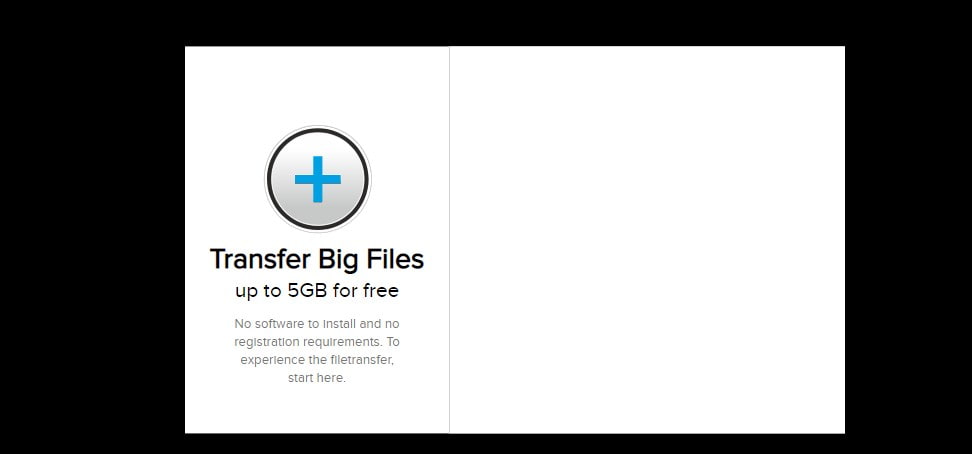
| Уровень | с нуля |
| Для кого подходит | бизнесу, стартапам, всем пользователям |
| За период по тарифам | бесплатно |
| Преимущества | бесплатный доступ, простой интерфейс, без регистрации |
| Ссылка на сервис | полная информация |
Подробнее о сервисе
PlusTransfer — это онлайн-сервис обмена файлами. Здесь вы можете загрузить сразу несколько файлов общим весом до 5 ГБ, выбрать период действия на специальной шкале, вбить при необходимости email и добавить сопроводительное письмо — и на почту вашего адресата придёт ссылка на скачивание.
Выделим основные преимущества:
- Максимальный размер одной передачи — 5 ГБ.
- Срок хранения — от 1 до 15 дней.
- Возможность загрузки нескольких файлов за раз.
- Отправка ссылки на скачивание на email.
- Сопроводительное письмо.
Files.fm
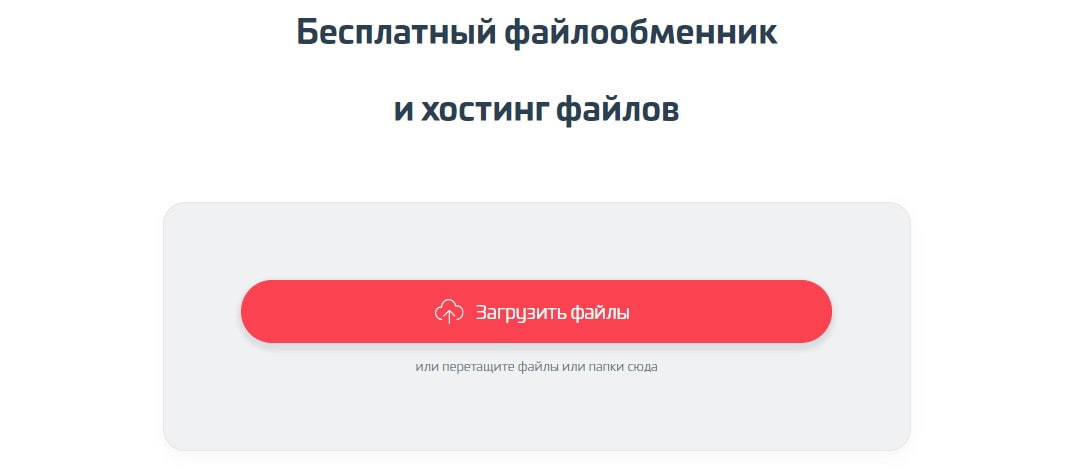
| Уровень | с нуля |
| Для кого подходит | бизнесу, стартапам, всем пользователям |
| Пробный период | 14 дней |
| За период по тарифам | от 8,33 $/мес. |
| Преимущества | есть бесплатный доступ, тарифы на выбор, мобильные приложения |
| Ссылка на сервис | полная информация |
Подробнее о сервисе
Files.fm — это файлообменник и хостинг файлов с возможностью подключить свой сетевой диск для упрощённого обмена данными. Внутри сервиса вы можете создать общедоступный профиль — своего рода магазин цифрового контента, где будете передавать, хранить и публиковать файлы на продажу.
Выделим основные преимущества:
- Размеры файлов — до 30 ГБ без ограничений.
- Неограниченное пространство до 1 месяца.
- Пароль доступа для папок и истекающие ссылки.
- Встраивание в веб-сайты и интеграция.
- Статистика просмотра и загрузки файлов.
- Продажа контента и обработка платежей.
- Комментарии и голосование к файлам.
TransFiles
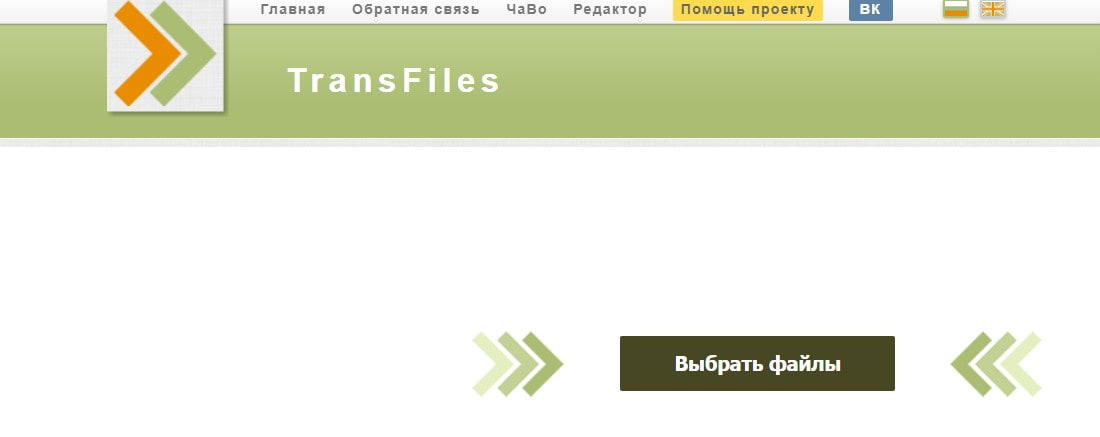
| Уровень | с нуля |
| Для кого подходит | бизнесу, стартапам, всем пользователям |
| За период по тарифам | бесплатно |
| Преимущества | бесплатный доступ, простой интерфейс, подробная инструкция |
| Ссылка на сервис | полная информация |
Подробнее о сервисе
TransFiles — быстрый файлообменник без ограничения скорости и обязательной регистрации. Здесь вы можете передавать файлы, делиться ими, загружать любые медиаформаты и хранить до 14 дней бесплатно и безопасно.
Выделим основные преимущества:
- Максимальный размер загружаемых файлов — 3 ГБ.
- Максимальное количество загружаемых файлов — 1000.
- Максимальный срок хранения данных —14 дней.
- Возможность установить ограничения на количество скачиваний и срок доступа.
- Максимальный срок хранения файлов с пометкой «Одно скачивание» — 7 дней.
- Защита паролем.
- Скачивание по QR-коду.
DropMeFiles
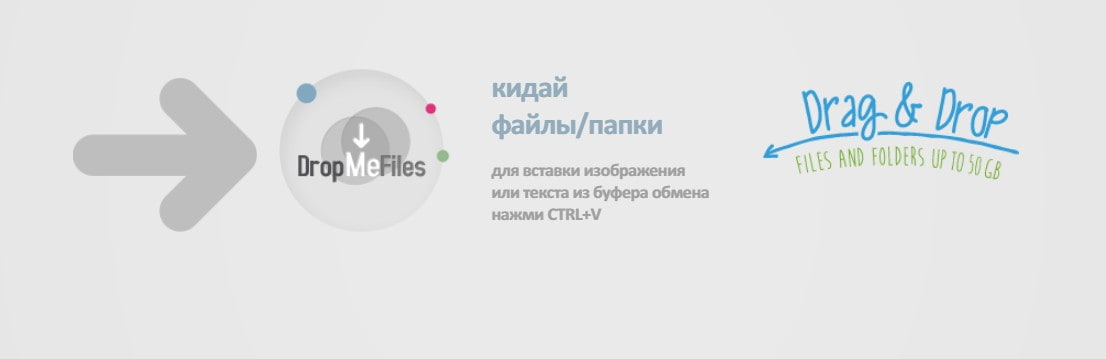
| Уровень | с нуля |
| Для кого подходит | бизнесу, стартапам, всем пользователям |
| За период по тарифам | бесплатно |
| Преимущества | бесплатный доступ, высокая скорость загрузки, подробная инструкция |
| Ссылка на сервис | полная информация |
Подробнее о сервисе
DropMeFiles — это бесплатный сервис для мгновенного обмена файлами. С ним вы можете легко делиться файлами любого формата и объёмом до 50 ГБ через браузер и бесконтактно через мобильные устройства.
Выделим основные преимущества:
Filecloud

| Уровень | с нуля |
| Для кого подходит | бизнесу, стартапам, всем пользователям |
| За период по тарифам | бесплатно |
| Преимущества | бесплатный доступ, простой интерфейс, безопасность |
| Ссылка на сервис | полная информация |
Подробнее о сервисе
Filecloud — это простой и бесплатный файлообменник с красивым интерфейсом для передачи файлов весом до 2 ГБ за раз. Сервис не требует регистрации, а обмен происходит по ссылке или электронной почте — на ваш выбор. Загруженные файлы хранятся в течение 7 дней, а самые важные можно защитить паролем.
Выделим основные преимущества:
- Максимальный объём одного передаваемого файла — 2 ГБ.
- Срок хранения — 7 дней.
- Скачивание по ссылке или email.
- Возможность добавить сопроводительное письмо.
- Защита файлов паролем.
Заключение
Сервисы для передачи файлов можно использовать для бизнеса, учёбы и в личных целях. Передать архивы финансовых документов за несколько кварталов или отснятый видеоматериал для рекламы намного проще с помощью файлообменников.
Одни сервисы имеют дополнительные функции, вроде хранения и редактирования файлов, другие специализируются только на передаче данных — ничего лишнего, быстро и просто. Многие из них бесплатны, имеют мобильные приложения, встраиваются в браузер или интегрируются на ваш сайт.
Выбирайте свой сервис для обмена файлами и делитесь большим объёмом данных в два клика.
Если вы использовали в своей работе один или несколько сервисов и есть, чем поделиться — напишите отзыв в комментариях. Помогите сделать выбор другим читателям!
Читайте также:


